ファイルストレージホームサーバーの構築方法: 完全ガイド
今日のデジタル時代では、安全でアクセスしやすいファイルストレージの必要性がかつてないほど高まっています。中小企業の経営者、技術愛好家、または単に写真、ビデオ、文書のコレクションが増えている人であっても、ファイルストレージホームサーバー信頼性が高く拡張性の高いソリューションを提供できます。機密データを保存するためにサードパーティのクラウドサービスに頼るのではなく、独自のクラウドを構築することで、ホームクラウドストレージサーバープライバシーを維持し、長期的なコストを削減しながら、ファイルを完全に制御できます。
この包括的なガイドでは、構築手順を説明します。ファイルストレージホームサーバーホーム サーバーがニーズを満たすようにするための主要なコンポーネント、ソフトウェア、ベスト プラクティスについて説明します。
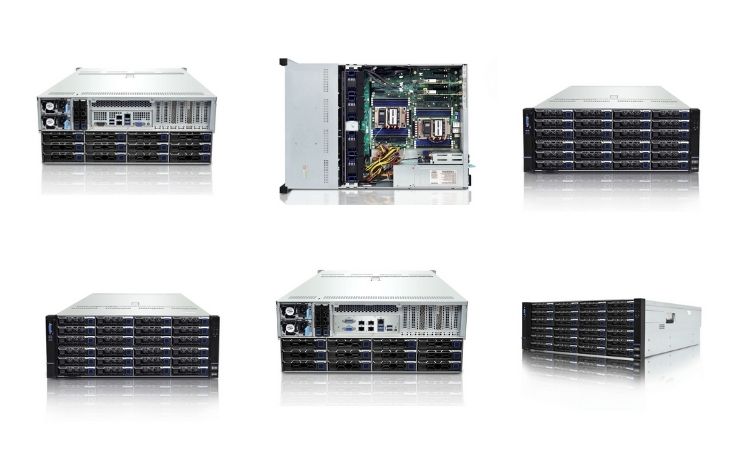
ファイルストレージホームサーバーとは何ですか?
あファイルストレージホームサーバーローカルネットワークまたはインターネット上でファイルを保存、管理、共有するために設計された専用のコンピュータシステムです。商用のファイルサーバー クラウドストレージサービスでは、ホームサーバーでデータを完全に制御できます。次の用途に使用できます。
メディアファイル(写真、動画、音楽)や文書などの大量のデータを保存する
自宅や遠隔地の複数のデバイス間でファイルを共有する
重要なデータのバックアップ
自分で運営するホームクラウドストレージサーバー
ファイル ストレージ ホーム サーバーを構築する理由
自分で構築することにはいくつかの利点がありますファイルストレージサーバー自宅で:
コスト効率が高い: 時間の経過とともに、サードパーティのクラウド ストレージ サービスに依存すると、特にストレージのニーズが増加するにつれて、コストが高くなる可能性があります。ホーム サーバーを使用すると、月額料金がかかりません。
プライバシーとセキュリティホーム サーバーを使用すると、データを完全に制御できるため、データの安全性とプライバシーが確保されます。
カスタマイズ性: 大容量ストレージ、メディア ストリーミング、自動バックアップなど、特定のニーズに合わせてサーバーを構築できます。
スケーラビリティ: ストレージのニーズが増大しても、ハード ドライブを簡単に追加したり、コンポーネントをアップグレードしたりできます。
ファイルストレージホームサーバーの構築方法
構築するファイルストレージホームサーバー最初は大変そうに思えるかもしれませんが、適切なコンポーネントとソフトウェアがあれば、簡単なプロジェクトになります。以下は、開始するための手順です。
1. 適切なハードウェアを選択する
ホーム サーバーを構築する最初のステップは、適切なハードウェアを選択することです。選択するハードウェアは、ストレージのニーズ、予算、必要な機能に合わせて選択する必要があります。
a. サーバーケースの選択
サーバーケースは、すべてのコンポーネントが収納される場所です。ケースを選ぶときは、ハードドライブを収納できる十分なスペースと適切な冷却オプションがあることを確認してください。ホームサーバーの場合、4U ストレージ サーバーケースは、複数のハードドライブと拡張カードに十分なスペースを提供するため、人気のあるオプションです。
b. プロセッサ(CPU)
のためにファイルストレージサーバー高性能なCPUは必要ありません。ただし、メディアストリーミングや仮想マシンなどの追加サービスを実行する予定がある場合は、より強力なプロセッサを検討することをお勧めします。インテル EGS ストレージ サーバーまたはインテル ストレージ サーバーパワーと効率のバランスが取れているため、ホームサーバーに最適です。
c. マザーボード
マザーボードはプロセッサをサポートし、ハードドライブを接続するための十分な SATA または NVMe ポートを備えている必要があります。将来的にストレージを追加するための拡張オプションがあることを確認してください。
d. ラム(メモリ)
必要な ラム の量は、サーバーで何をする予定かによって異なります。基本的なファイル ストレージの場合、4~8 イギリス の ラム で十分です。ただし、メディア ストリーミングや仮想マシンの実行などのより高度なタスクの場合は、16 イギリス 以上にアップグレードすることを検討してください。
e. ハードドライブ(ストレージ)
あなたの最も重要なコンポーネントファイルストレージホームサーバーストレージです。主に 2 つのオプションがあります。
ハードディスクドライブ (ハードディスク): 容量が大きく、イギリス あたりのコストが低いため、大量ストレージに最適です。ハードディスク は、メディア ファイルやバックアップの保存に最適です。
ソリッドステートドライブ (ソリッドステートドライブ): ハードディスク よりも高速ですが、高価です。ソリッドステートドライブ は、頻繁にアクセスするファイルや、素早いアクセス時間を必要とするアプリケーションに最適です。
また、レイド冗長性とパフォーマンスのための構成。レイド 1 (ミラーリング) はデータの冗長性を提供し、レイド 5 または 6 はパフォーマンスと冗長性のバランスをとります。
f. 電源ユニット (電源ユニット)
特に複数のハードドライブを実行している場合は、電源ユニット がシステムの電力需要に対応できることを確認してください。信頼性の高い 電源ユニット は安定した動作を保証します。
2. 適切なソフトウェアをインストールする
ハードウェアの準備ができたら、次のステップはオペレーティング システムとファイル管理ソフトウェアをインストールすることです。一般的なオプションをいくつか紹介します。
a. オペレーティングシステム
のためにファイルストレージサーバー、いくつかの OS オプションがあります:
フリーNAS/トゥルーNAS: ネットワーク接続ストレージ (NAS) 用に設計された人気の高いオープンソース オペレーティング システムです。セットアップが簡単で、ZFS ファイル システムのサポートや レイド 管理などの高度な機能を提供します。
ウブントゥ サーバー: 高度にカスタマイズ可能で、ホーム サーバーで広く使用されている リナックス ベースのサーバー OS。柔軟性に優れていますが、フリーNAS よりも多くの技術的知識が必要になる場合があります。
ウィンドウズ サーバー: Windowsを使い慣れている場合は、ウィンドウズ サーバーホームストレージを管理します。セットアップは比較的簡単で、ウィンドウズ デバイスとうまく統合されます。
b. ファイル共有ソフトウェア
オペレーティング システムをインストールしたら、ネットワーク全体でファイル共有を管理するためのソフトウェアが必要になります。一般的なオプションをいくつか紹介します。
サンバ: ネットワーク上のさまざまなデバイス (ウィンドウズ、マック、リナックス) 間でファイルを共有できるオープンソース ソフトウェアです。
ネクストクラウド: 独自のものを作成するための強力なオープンソースプラットフォームホームクラウドストレージサーバーデバイス間でファイルを同期したり、他のユーザーと共同作業したり、リモートでファイルにアクセスしたりできるようになります。
PlexまたはEmby: サーバーからメディアをストリーミングする予定がある場合、プレックス または エンビー を使用すると、ファイル ストレージ サーバーをメディア サーバーに変えることができ、音楽、ビデオ、写真を自宅のあらゆるデバイスにストリーミングできるようになります。
3. ネットワーク設定
サーバーを他のデバイスからアクセスできるようにするには、ネットワークを正しく構成する必要があります。
a. 有線と無線
接続することを強くお勧めしますファイルストレージホームサーバーイーサネット経由でより高速かつ信頼性の高いファイル転送を実現します。有線接続により、特に大きなファイルを転送する場合に安定したパフォーマンスが保証されます。
b. ポート転送
サーバーにリモートアクセスしたい場合は、ルーターでポート転送を設定する必要があります。これにより、ローカルネットワークの外部からサーバーに接続できるようになり、真のホームクラウドストレージサーバー。
c. ダイナミック ドメイン名 (ダイナミックDNS)
ほとんどの家庭のインターネット接続には動的IPアドレスがあり、頻繁に変更される可能性があります。ダイナミック ドメイン名 (ダイナミックDNS)このサービスを使用すると、サーバーに一貫したドメイン名を割り当てることができるため、リモートからのアクセスが容易になります。
4. ファイルストレージホームサーバーのセキュリティ保護
セキュリティは、特にリモートからアクセスする予定がある場合、あらゆるサーバー設定の重要な側面です。
a. ユーザー認証
サーバーにアクセスするすべてのユーザーが強力なパスワードを持っていることを確認します。2要素認証(2FA)セキュリティをさらに強化します。
b. ファイアウォールの設定
ファイアウォールを設定して、サーバーへのアクセスを制限します。ファイル共有とリモート アクセスに必要なポートのみを開きます。
c. 暗号化
機密データを暗号化して不正アクセスから保護します。フルディスク暗号化を使用することも、特定のファイルやフォルダを暗号化することもできます。
d. 定期的なバックアップ
たとえあなたが専用ストレージサーバーバックアップ戦略を策定しておくことが重要です。冗長性を高めるために、サーバーのデータを外付けハードドライブまたはクラウド ストレージ サービスにバックアップすることができます。
ファイルストレージホームサーバーを管理するためのベストプラクティス
あなたのファイルストレージホームサーバー稼働中は、最適なパフォーマンスと寿命を確保するために適切にメンテナンスすることが重要です。
1. ディスク使用量を監視する
サーバー上で使用可能なストレージ容量に注意してください。容量が不足すると、パフォーマンスの問題やデータの損失につながる可能性があります。
2. 定期的な更新
セキュリティの脆弱性を修正し、機能性を向上させるために、サーバーのオペレーティング システムとソフトウェアを定期的に更新してください。
3. 定期メンテナンス
ハードウェアの定期的なチェックを実行します。これには、レイド アレイ内の故障したドライブのチェック、適切な冷却の確保、システム ログのエラーの監視が含まれます。

結論
構築するファイルストレージホームサーバーコスト削減、データプライバシー、柔軟性など、多くのメリットをもたらすやりがいのあるプロジェクトです。適切なハードウェアを選択し、適切なソフトウェアをインストールし、ベストプラクティスに従うことで、強力な専用ストレージサーバーあらゆるファイルストレージのニーズを満たすソリューションです。メディアファイルの保存、重要な文書のバックアップ、独自のホームクラウドストレージサーバー独自のサーバーを持つことで、データを自分で制御できるようになります。
高性能なストレージソリューションをお探しの場合は、4U ストレージ サーバー、インテル EGS ストレージ サーバー、またはその他のサーバーストレージソリューションリードからAIサーバーメーカーこれらのシステムは強力なパフォーマンスと拡張性を提供し、ホーム サーバーをニーズに合わせて拡張できるようにします。
よくある質問
1. ファイル ストレージ ホーム サーバーに必要なストレージ容量はどれくらいですか?
必要なストレージの容量は、使用目的によって異なります。基本的なファイル ストレージの場合、2 ~ 4 結核 で十分です。ただし、大きなメディア ファイルを保存したり、バックアップ ソリューションとして使用したりする場合は、8 結核 以上を検討してください。
2. 古いPCをファイルストレージサーバーとして使用できますか?
はい、古い パソコン をファイル ストレージ サーバーとして再利用できます。十分なストレージ容量があり、ファイル共有に必要なソフトウェアを実行できることを確認してください。
3. NAS とファイル ストレージ サーバーの違いは何ですか?
あNAS (ネットワーク接続ストレージ)デバイスはネットワークに接続する専用のストレージシステムであり、ファイルストレージサーバーさまざまなハードウェアとソフトウェアでカスタマイズできる、より汎用性の高いシステムです。
4. ホームサーバーにリモートでアクセスしても安全ですか?
はい、強力なパスワード、2 要素認証、暗号化などの適切なセキュリティ対策を実施していれば、自宅のサーバーにリモートでアクセスしても安全です。
5. ホームサーバーのストレージを拡張するにはどうすればよいですか?
ハード ドライブを追加することで、サーバーのストレージを拡張できます。サーバーが レイド をサポートしている場合は、新しいドライブを構成して冗長性や容量を追加できます。
